随着互联网的普及,宽带网络已经成为我们日常生活中不可或缺的一部分。然而,每次开机后都需要手动连接宽带,无疑是一种繁琐的操作。本文将为您详细介绍如何在Windows 10系统中设置宽带自动连接,让您告别手动烦恼,轻松上网无忧。
1. 通过网络和共享中心设置
1.1 打开网络和共享中心
点击任务栏右下角的网络图标,选择“打开网络和共享中心”。
在网络和共享中心,点击左侧的“更改适配器设置”。
1.2 创建新的宽带连接
右键点击宽带连接图标,选择“状态”。
在弹出的窗口中,点击“详细信息”。
复制显示的连接名称,如“宽带连接”。
回到网络和共享中心,点击“设置新的连接或网络”。
选择“连接到Internet”,然后点击“下一步”。
选择“宽带PPPoE®”选项,点击“下一步”。
输入ISP信息中的名称和密码(网络运营商提供的宽带账号和密码),点击“连接”。
连接名称填写为“ADSL”。
1.3 设置自动连接
右键点击宽带连接图标,选择“属性”。
在属性窗口中,选择“Internet协议版本4 (TCP/IPv4)”。
点击“属性”。
选择“自动获得IP地址”和“自动获得DNS服务器地址”,点击“确定”。
回到宽带连接属性窗口,点击“高级”。
在“连接”选项卡中,勾选“在连接共享时启用网络发现”和“允许其他网络用户通过此计算机的Internet连接来连接”。
点击“确定”,然后点击“关闭”。
2. 通过任务计划程序设置
2.1 创建基本任务
打开“计算机管理”,找到“任务计划程序”。
右键点击“任务计划程序库”,选择“创建基本任务”。
输入任务名称,如“宽带连接”。
选择“当计算机启动时”触发器。
选择“启动程序”操作。
在“程序或脚本”栏中输入以下命令:
rasdial 宽带连接 宽带账号 密码
其中,“宽带连接”为连接名称,“宽带账号”和“密码”为网络运营商提供的宽带账号和密码。
点击“下一步”,然后点击“完成”。
3. 通过组策略设置
3.1 打开本地组策略编辑器
按下Win + R键,输入gpedit.msc,然后按Enter键。
在本地组策略编辑器中,展开“计算机配置”->“管理模板”->“网络”->“连接管理器”。
双击“允许自动连接到不加密的WLAN网络”。
在属性窗口中,选择“已启用”。
点击“确定”。
4. 总结
通过以上方法,您可以在Windows 10系统中设置宽带自动连接,告别手动烦恼,轻松上网无忧。希望本文对您有所帮助!